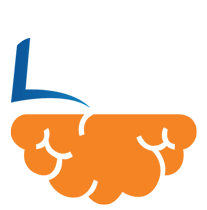
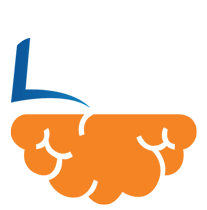
آشنائی با محیط کاربری مدیران سایت
برای ورود به حساب کاربری خود باید از آدرس زیر استفاده نمائید.
nessom.com/admin
سپس وارد سایت میشوید درباکس نام کاربری و رمزعبور خودرا وارد میکنید.شما باید این اطلاعات را از بخش پشتیبانی دریافت کنید.
بعد ازاینکه وارد داشبور حساب کاربری خود شدید برای ایجاد مدرسین . روی گزینه مدرسین کلیک کنید و سپس افزودن مدرس جدید را بزنید.
.png)
زمانی که وارد صفحه افزودن مدرس شدید اطلاعات شخصی مدرس را باتوجه به بخش های صفحه وارد کنید. این اطلاعات ائم از نام و نام خانوادگی.کدملی و ...
.png)
سپس در پایین صفحه گزینه فعال را کلیک کنید.
.png)
بعد روی گزینه ذخیره و ادامه کلیک کنید.
وارد بخش بعدی ک شدید روی گزینه فعال کنید و ثبت و خروج را کلیک کنید.
.png)
برای ایجاد کلاس روی گزینه کلاس و سپس ایجاد کلاس جدید کلیک کنید.
.png)
نام کلاس مورد نظر خودرا وارد کنید . اگر نیازی به توضیح بود یک بخش مختصری وارد کنید .
.png)
سپس روی گزینه فعال کلیک کنید. و گزینه ذخیره اطلاعات را بزنید.
برای افزودن درس روی گزینه درس ها کلیک کنید و سپس گزینه درس جدید بزنید.
.png)
شما در این بخش باید نام دوره خود و نام مدرس همچنین نام گروه آموزشی خود را وارد کنید.
سپس روی گزینه ذخیره و ادامه کلیک کنید.
دراین بخش شما هم میتوانید جلسات را به صورت تک به تک و یا چند جلسه باهم اضافه کنید.
برای مثال روی گزینه افزودن جلسه کلیک کنید.
.png)
وارد صفحه ک شدید عنوان جلسه و مدت زمان مورد نظران را به دقیقه وارد کنید مثلا 160 دقیقه.
.png)
برای وارد کردن تاریخ و زمان برگزاری روی تاریخ کلیک کنید باکسی برای شما باز خواهد شد و شما میتوانید تاریخ مورد نظرتان را وارد انتخاب کنید ولی برای انتخاب ساعت شروع شما باید اعداد را توسط کیبرد کامپیوتر و یا گوشی خود تایپ کنید.
سپس روی گزینه ذخیره درس کلیک کنید.
برای انتخاب چند جلسه در هفته روی گزینه افزودن جلسات هفتگی کلیک کنید.
.png)
وارد بخش پنل که شدید در بخش اطلاعات جلسه اول باید اطلاعات درخواست شده را وارد کنید مانند ساعت شروع.
تاریخ شروع و پایان مدت زمان جلسه را وارد کنید.
پایین صفحه یک علامت به علاوه میبینید.
اگر روی آن کلیک کنید میتوانید جلسات متعدد در تاریخ ها و ساعت های متفاوت داشته باشید.
.png)
برای افزودن دانش آموزان وارد گزینه دانش اموز بشوید و سپس روی گزینه افزودن کلیک کنید.
.png)
وارد صفحه که شدید اطلاعات شخصی دانش اموز مانند نام و نام خانوادگی و سپس کد ملی و.... وارد کنید.
سپس روی گزینه فعال کلیک کنید و ذخیره اطلاعات را بزنید.
.png)
برای اضافه کردن دانش اموزان به درس های مورد نظر دو روش وجود دارد شما روی گزینه درس ها کلیک کنید و سپس درس های درحال اجرا را بزنید.
.png)
وارد صفحه درس های درحال اجرا شدید.
.png)
برای مثال روی گزینه افزودن دانش اموز به درس کلیک کنید باکسی برای شما باز خواهد شد.
.png)
از بخش انتخاب عضو جدید روی گزینه انتخاب کلیک کنید و اعضای مورد نظر خود را وارد کلاس کنید.
و یا برای انتخاب لیست بزرگ تر میتوانید روی کزینه افزودن کلاس به کلیک کنید.
.png)
صفحه ای باز میشود درانجا کلاس مورد نظرتان را انتخاب کنید.
.png)
برای انتخاب ادرس مورد نظر برای سایت خود بعد از خرید پلن شما میتوانید وارد بخش پروفیل سازمان بشوید .
.png)
سپس عنوان سازمان و ادرس انتخابی خود را وارد کنید.
شما با کلیک بر روی عکس میتوانید عکس دلخواه خود را اپلود کنید.
.png)